- Hoy:
- Partidos de hoy
- Alianza Lima
- Universitario
- Sporting Cristal
- Real Madrid
- Fixture Liga 1 2026
- Liga Peruana de Vóley
Google Translate: ¿Cómo usar el widget de la aplicación para tener accesos directos?
Los usuarios de la aplicación de Google pueden instalar diferentes widgets dependiendo del tipo de traducción que desean.
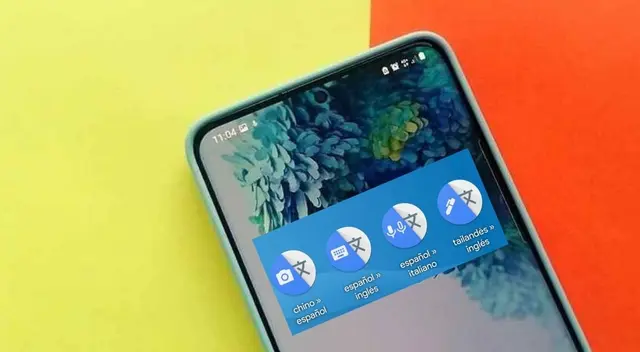
Google Translate es utilizado con frecuencia para traducir distintos tipos y combinaciones de idiomas; sin embargo, el proceso de abrir y configurar cada vez que se utiliza es incomodó, por eso se necesita instalar un Widgets de la aplicación en tu pantalla principal de tu dispositivo Android.
- Google Translate: herramientas para sacarle ventaja a la plataforma de traducción
- Google Translate: lanzan audífonos inalámbricos que traducen conversaciones
- Google Translate: Aplicaciones para traducir idiomas en iPhone y Android
- Google Translate: ¿Cómo descargar idiomas para utilizar app sin internet?
Asimismo, esta función te permitirá personalizar el traductor de Google para crear un acceso directo a un tipo de traducción concreta.
Es importante mencionar que, Google Translate es un sistema gratuito con más de 100 idiomas en distintos niveles y cuenta con más de 200 millones de usuarios a nivel mundial. Google incorporó al sistema idiomas como inglés, francés, alemán, portugués, español, chino, japonés y turco.
¿Cómo instalar un widget de Google Translate?
El Traductor de Google tiene un único widget en Android y se puede personalizar para que actúe como cuatro diferentes o simples accesos directos, para utilizarlo, es exactamente igual a un widget de cualquier otra aplicación instalada en tu celular. Solo debes mantener tu dedo pulsando la pantalla principal hasta acceder a los widgets.
La única diferencia de esta aplicación con las demás, es que al arrastrar el widget a la pantalla de inicio no acaba el proceso, ya que en su lugar se abre la pantalla de 'Configuración de widget', en donde puedes seleccionar el tipo de enlace a este acceso directo.
El usuario solo debes seleccionar dos cosas, el tipo de traducción y las parejas de idiomas. El Widget que crees tendrá un acceso directo para ingresar al traductor del gigante de internet con esta configuración directamente aplicada.
Tipos de traducciones en widget de Google Traductor
- Traducción escrita (icono del teclado): Nos permite abrir la aplicación en su modo normal, es decir, tendremos que escribir cada palabra o texto para traducir.
- Traducción con la cámara (icono de cámara): Al utilizar este widget tendrás acceso directo al modo de traducción con la cámara de tu celular, para traducir solo debes apuntar con el dispositivo el texto que deseas.
- Traducción en conversación (icono de micrófonos): Es el modo de conversación de la aplicación y se realiza a través del micrófono del celular.
- Traducción escrita (icono del lápiz): El usuario tendrá acceso a un lápiz que le permitirá dibujar las palabras, ello es necesario en idiomas como el chino, japonés u otros idiomas asiáticos.

Usuarios de Google Translate tienen la opción de programar diferentes idiomas
Otras de las ventajas a mencionar de un widget del traductor de Google, es que el usuario podrá escoger los idiomas que desea traducir y se quedaran grabados en el acceso directo. Solo es necesario pulsar ‘Guardar’ y se creará el ícono correspondiente en la pantalla principal.
Pasos para utilizar Google Translate desde WhatsApp
- Hacer clic en las tres rayas de la parte superior.
- Seleccionar ajustes para desplegar diferentes opciones.
- Ingresa a 'Tocar para traducir'.
- Haz clic en la casilla 'Habilitar'.
Por último, te aparecerá una burbuja con el icono de Google Translate en la zona derecha de tu pantalla. Copia tu texto y pulsa el logo de Google para obtener la traducción, esto sin necesidad de salir de la aplicación de mensajería instantánea.
Ofertas


Perulandia
PERULANDIA: FULL DAY + Piscinas + S/. 35 o S/.40 de VALE DE CONSUMO + Perusaurus y más. Según elijas
PRECIO
S/ 59.90
Cinemark
CINEMARK: Entrada 2D - opción a combo (Validación ONLINE o mostrando tu celular)
PRECIO
S/ 10.90
Cineplanet
CINEPLANET: 2 entradas 2D + 2 bebidas grandes + Pop corn gigante. Lunes a Domingo
PRECIO
S/ 47.90









